Как избавиться от дублей
Дубли создаются из-за неправильных настроек или технических сбоев у нас, в CRM или в других установленных виджетах. Чтобы дублей не возникало, их проверяет не только amoCRM, но и мы. Например, каждый раз перед созданием контакта мы смотрим, что по нашим данным его нет в CRM. Но иногда даже несколько этапов проверки не помогают.
Если дубль появился единожды — это скорее всего произошло из-за разового сбоя —, тогда нужно просто смириться.
Если ситуация повторяется, надо найти ее причину. Чтобы это сделать, выполните все действия из инструкции — они исключат источники проблем.
Чем опасны дубли
Из-за дублей возникает путаница в отделе продаж. С клиентом могут одновременно общаться два менеджера и не знать об этом. В результате они будут бесить клиента и тратить время на двойную работу.
Поэтому, если заметили дубли, лучше сразу с ними разобраться, а не игнорировать.
Шаг 0: Правильно почистите дубли, чтобы они не мешали работать
Это не решит проблему, но убрать дубли всё равно придется — иначе они будут мешать менеджерам.
Если дублей несколько — почистите их вручную. Если много — установите один из виджетов для склейки контактов в amoCRM. Мы пользуемся приложением «Дубли контактов» от Nova — оно склеивает дубли автоматически по заданным правилам. Это не реклама, если что :)
Как почистить дубли вручную
Если дубль сделки находится в «Неразобранном», отклоните его — дубль контакта исчезнет сам.
Если дубль сделки находится на других этапах воронки, выполните два шага.
Шаг 1. Склейте одинаковые контакты
1. Перейдите в «Списки» → «Контакты».
2. Выберите дублирующиеся и нажмите «объединить».
3. Отметьте, какие данные о контакте нужно оставить. Оставьте галочки на всех сделках → нажмите «Объединить».
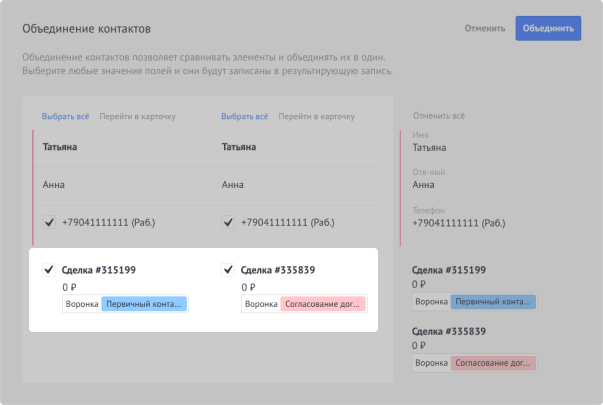
Шаг 2. Склейте сделки:
1. Перейдите в «Сделки» и откройте их в виде списка.
2. Найдите нужные сделки по номеру телефона → выберите их → нажмите «объединить».
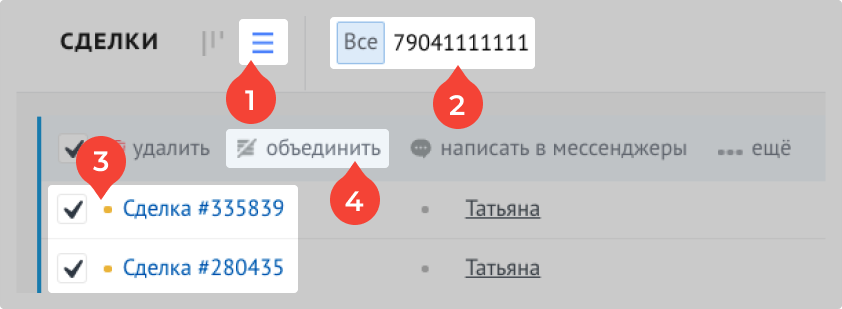
3. Отметьте, в какую сделку нужно перенести все данные и какую информацию нужно оставить.
Нажмите «Объединить».
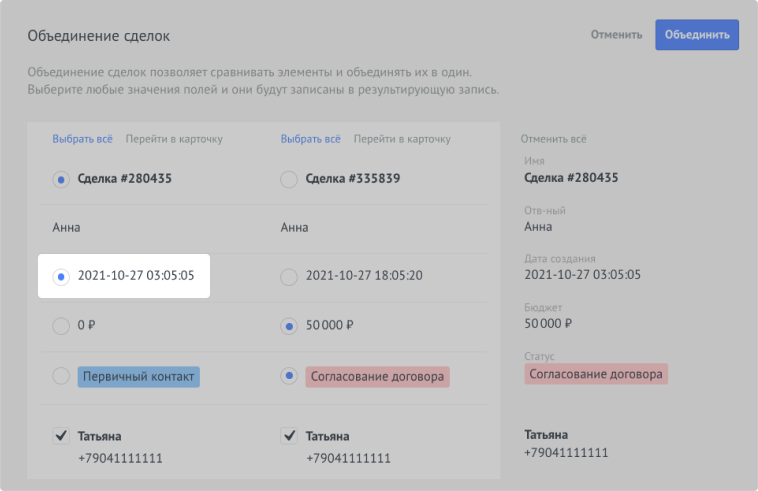
Шаг 1: Настройте контроль дублей в источниках сделки
1. Перейдите в «Сделки» → «Настроить» в правом верхнем углу.
2. Выберите воронку, в которой Wazzup является источником.
3. Включите ползунок напротив «Контроль дублей» → нажмите «Настроить правила».
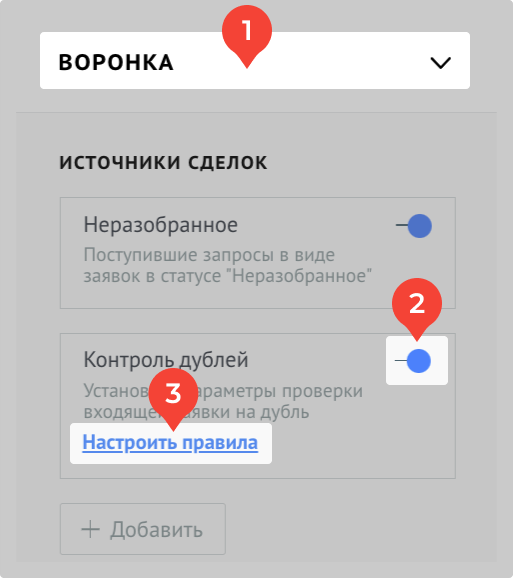
4. В открывшемся окне появятся источники сделки. Найдите в списке «WhatsApp и Instagram для amoCRM» и включите ползунок напротив.
Если ниже есть источники с ограниченной поддержкой контроля дублей, они все должны быть отключены.
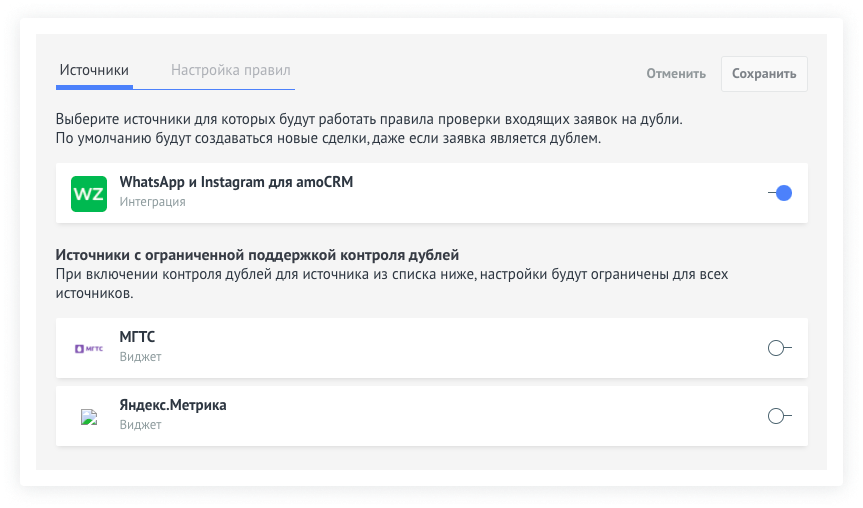
5. В том же окне перейдите во вкладку «Настройка правил». Выставьте настройки как на скриншоте ниже и сохраните изменения.
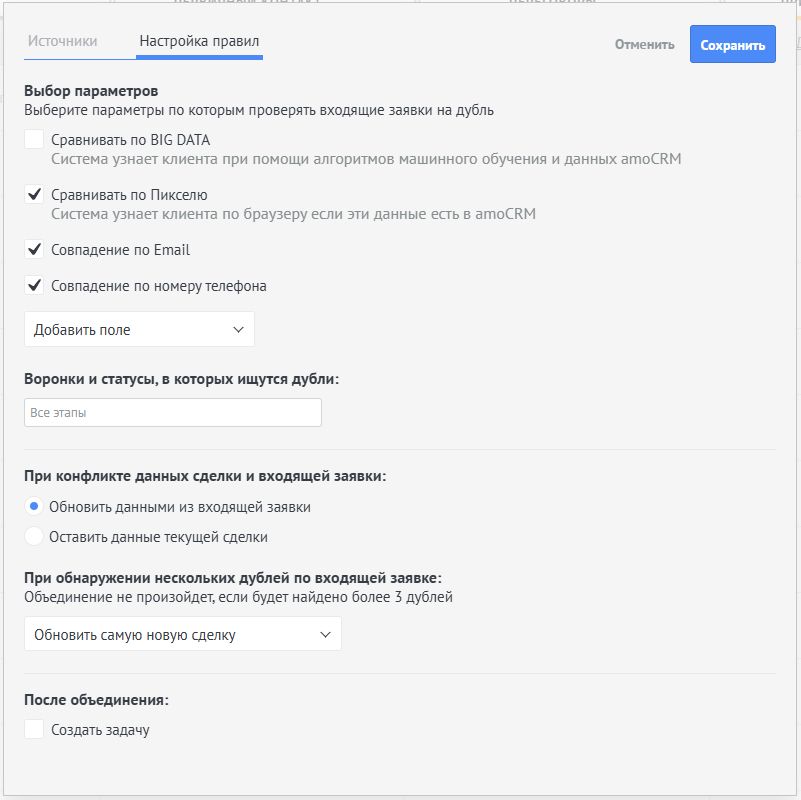
Шаг 2: Включите вебхуки
Вебхук — это механизм нотификации о том, что наступило какое-то событие. Например, вам пришло сообщение от клиента. Вебхуки включаются автоматически при создании интеграции, но если произошел какой-то сбой — могут отвалиться. Тогда:
1. Перейдите в amoМаркет из левой панели меню.
2. Откроется раздел с приложениями. В правом верхнем углу нажмите «Web Hooks».
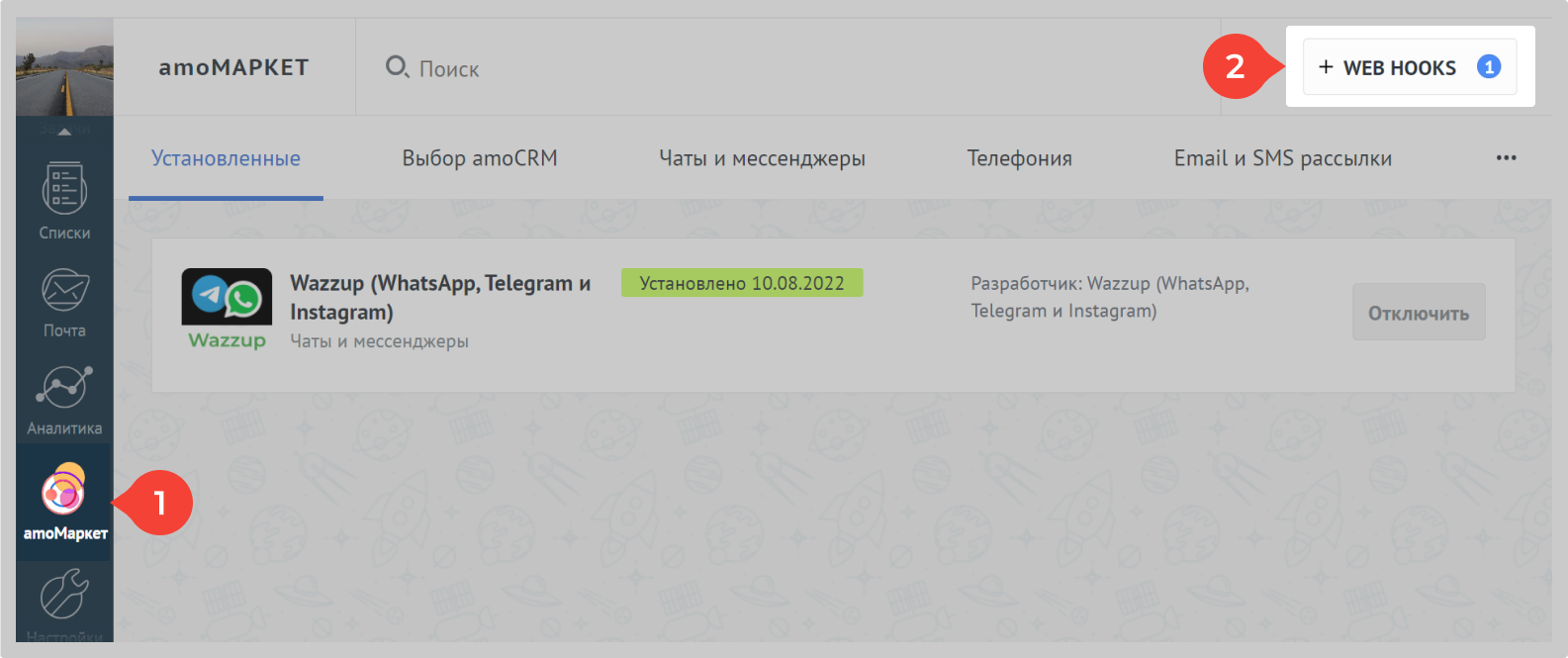
3. В списке ссылок найдите ссылку с доменом integrations.wazzup24.com. Если хук отвалился, под ней будет кнопка «Включить» — нажмите её, и хук снова заработает.
Если кнопки нет, то хук в порядке — идем дальше.
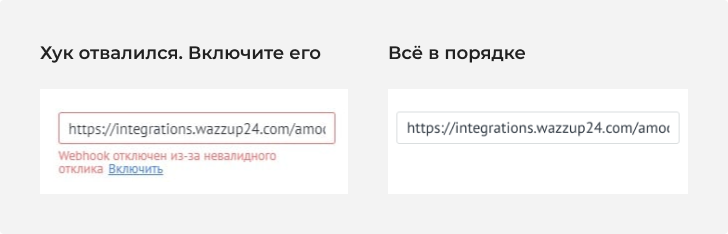
Шаг 3: Попросите менеджеров не откреплять чаты от контактов
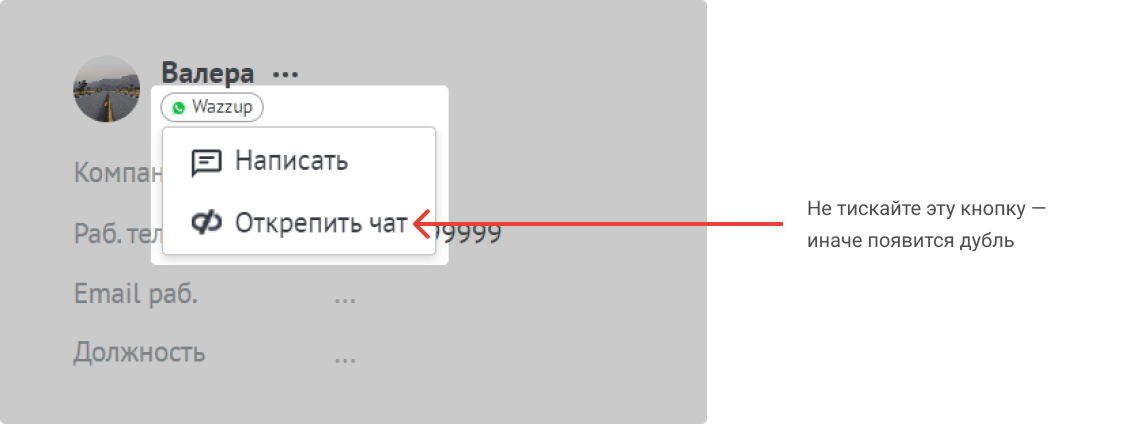
Несколько чатов может создаваться из-за склейки контактов в amoCRM, ошибок интеграции и других причин — предотвратить это трудно. Поэтому просто попросите менеджеров не откреплять чат от контакта.
Шаг 4: Удалите старый виджет Wazzup
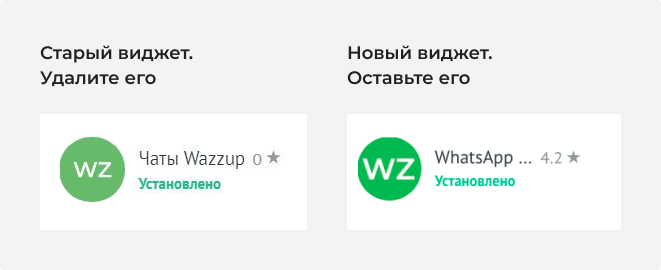
Если вы начали пользоваться нами раньше сентября 2020 года, у вас может быть установлен старый виджет — его нужно удалить. Для этого:
1. Перейдите в «Настройки» → «Интеграции».
2. Если установлен виджет «Чаты Wazzup» — удалите его.
Выберите старый виджет → «Редактировать» → «Удалить интеграцию» внизу окна слева.
Шаг 5: Смените часовой пояс, а потом верните обратно
Иногда против дублей помогает особая магия:
1. Смените часовой пояс в amoCRM на любой другой в разделе «Настройки» → «Общие настройки». Затем верните свой часовой пояс обратно.
2. Перейдите в «Интеграции».
3. Откройте виджет Wazzup → нажмите кнопку «Сохранить» под его описанием.
Как понять, что вы избавились от причины дублей
Если вы всё сделали по инструкции, дубли больше не должны вас беспокоить.
Если дубли все равно создались — не удаляйте, не склеивайте их и сразу идите в поддержку — нам нужны примеры, чтобы найти причину и исправить ее.
Пока саппорт разбирается в проблеме, вы можете и дальше работать в изначальной сделке.